自動化を超えて:完璧な翻訳のためのポストエディティング技術の習得
Yee
Aug 20, 2024
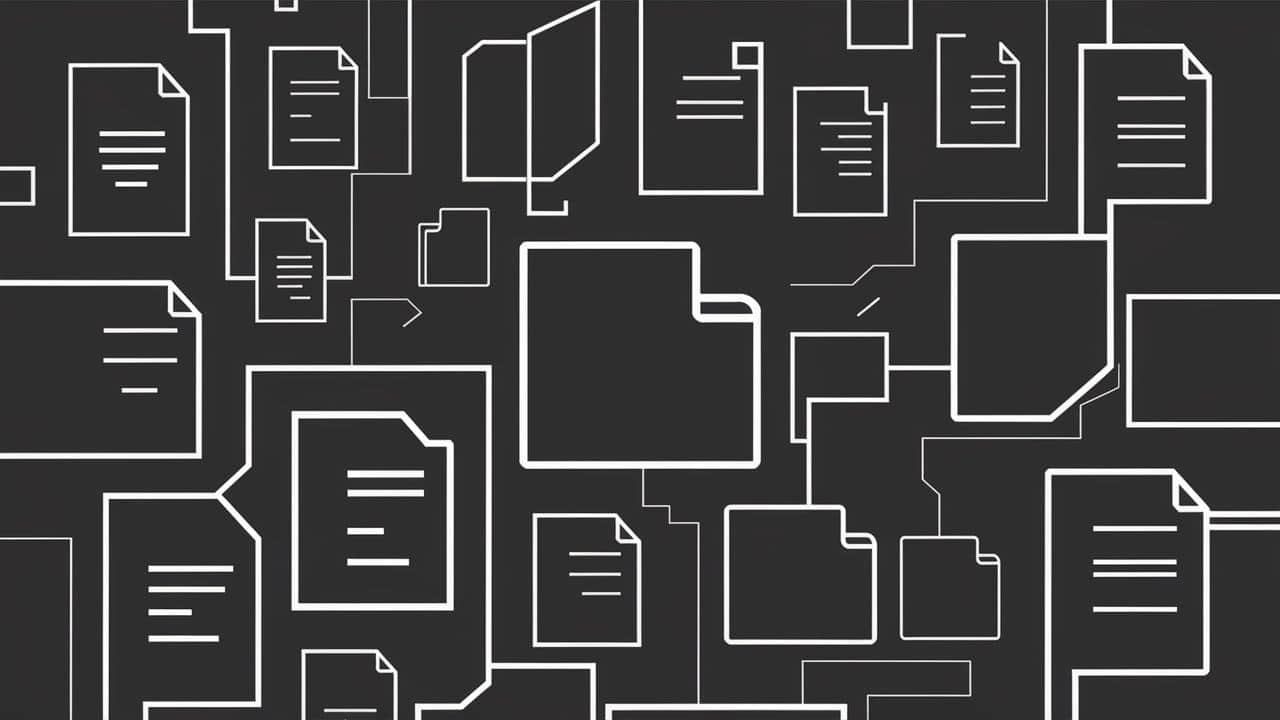
AI翻訳の「最後のひと押し」:O.Translatorの人による修正機能で、翻訳品質を極めましょう
AI翻訳はますます進化しており、GPT-4やGemini Proなどの翻訳品質や自然さは、時に人間の翻訳者に匹敵するほどです。ですが、AIの翻訳が「あと一歩足りない」と感じたことはありませんか?
やはり、機械はあくまで機械です。ブランドのトーンを表現したい時や、複雑な文脈を扱う場面、そして最高レベルの精度が求められる時こそ、私たち人間が直接関わり、この重要な「最後のひと押し」を担う必要があります。これこそが、O.Translatorが人による編集機能を備えている理由です。最先端のAI技術と皆さまの知見が融合することで、真に完璧な翻訳が生まれると私たちは信じています。
どんなにAI翻訳が優れていても、あなたの“最後のひと押し”が欠かせない理由とは?
最先端のAIがいかに優れていても、特定の場面では人の介入が必要不可欠であり、その価値は決して代替できません。
-
専門分野における“わずかな違い” 法律、医療、金融、最先端技術などの分野では、ひとつの言葉の違いが大きな結果の差につながります。契約条項、技術マニュアル、特許文書――こうした内容の専門用語や定型表現には、100%の正確性が求められます。人による修正は、専門性を担保し、重大なリスクを回避するための最後の砦です。
-
ブランドイメージへの“魂の注入” マーケティング文書やブランドストーリー、プロモーション資料には、単なる“正確な”翻訳だけでなく、“心に響く”表現が不可欠です。ブランド独自のトーンやスタイル、そして特有の美しさは、AIにはなかなか再現できません。訳後編集を活用することで、すべての文章があなたのブランドストーリーを語り、世界中のユーザーと感情的なつながりを築くことができます。
-
文化的文脈の“的確な把握” 訳文が曖昧な表現を含む場合や、特定の社会・倫理・政治に関わるセンシティブな内容に触れる際、AIが“地雷”を踏んでしまうこともあります。人間だけが文章の行間に潜む微妙なニュアンスや文化的背景を深く理解し、最も適切な表現で伝えることができます。これにより、誤解やトラブルを効果的に防ぐことが可能です。
実践演習:3ステップでAI翻訳の精度を徹底チェック
ご安心ください。O.Translatorなら、手動での修正も非常に簡単です。上記のように5箇所の修正が必要なドキュメントを例に、どのように素早く対応できるか見てみましょう。
ステップ1:特定の語句を見つけて修正
ある単語や文の翻訳がしっくりこない場合も、簡単に解決できます!
- 編集ウィンドウを開き、修正が必要な箇所を見つけましょう。
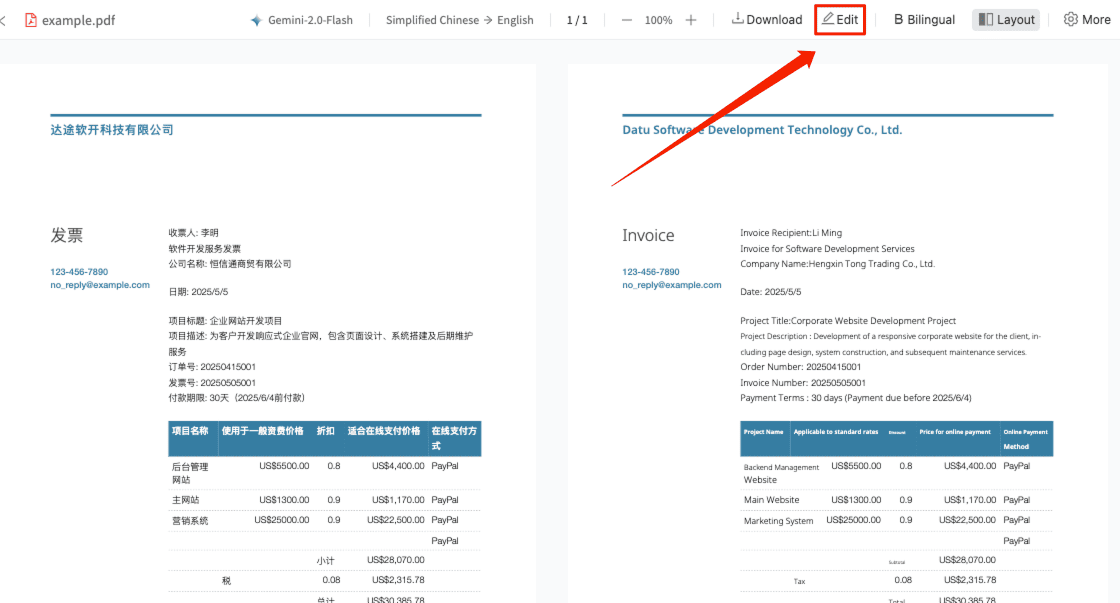
- 右側の「修正」ボタンをクリックしてください。
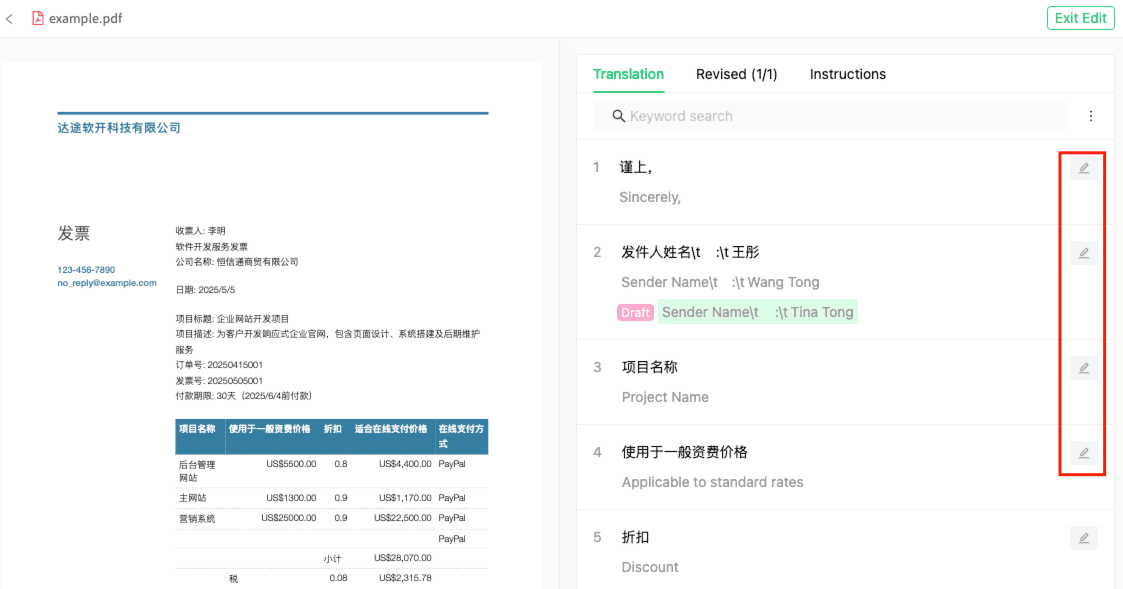
- 入力欄でご希望の内容に直接修正し、「確認」をクリックして保存しましょう。
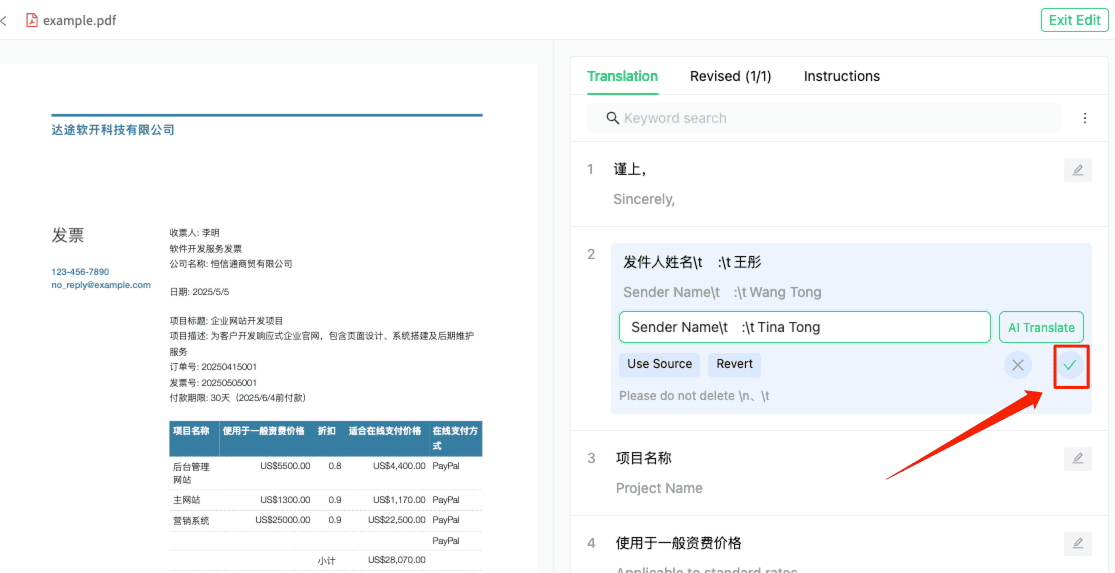
- すべての修正が完了したら、「再翻訳」を選択してください(再翻訳には追加のポイントは必要ありません)。
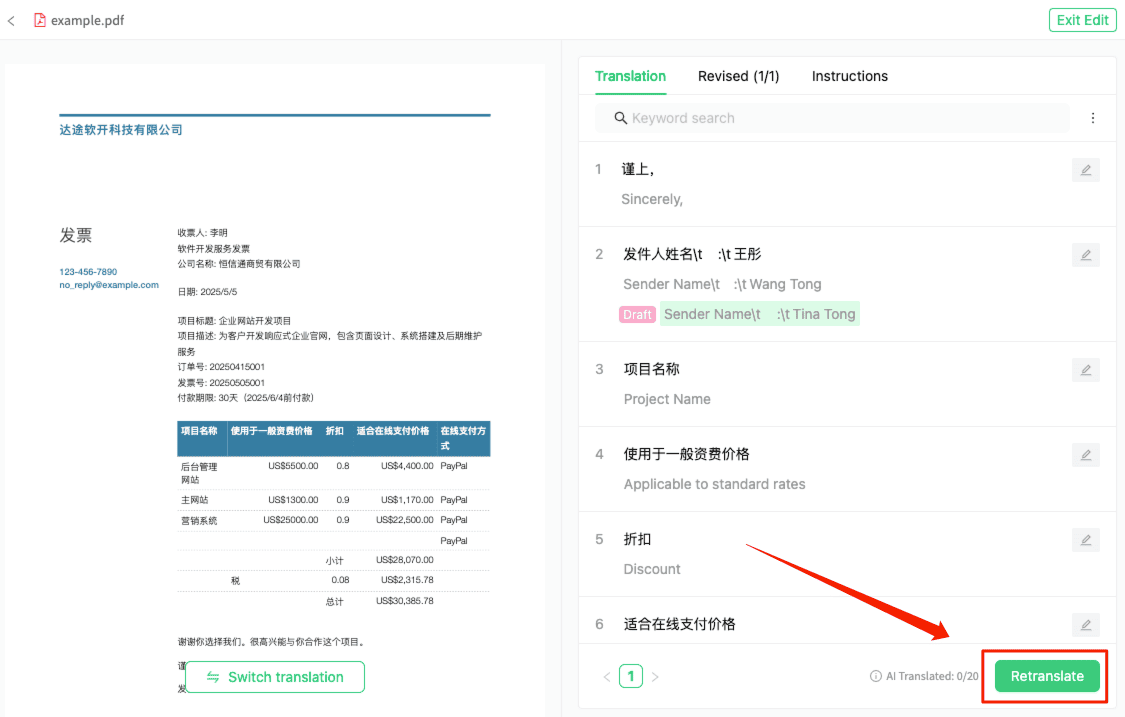
ちょっとしたヒント:テキスト内に n や t のような記号が表示されることがあります。これらは原文の段落やインデントのフォーマットを維持する“小さな立役者”ですので、修正の際には絶対に触れないでください!
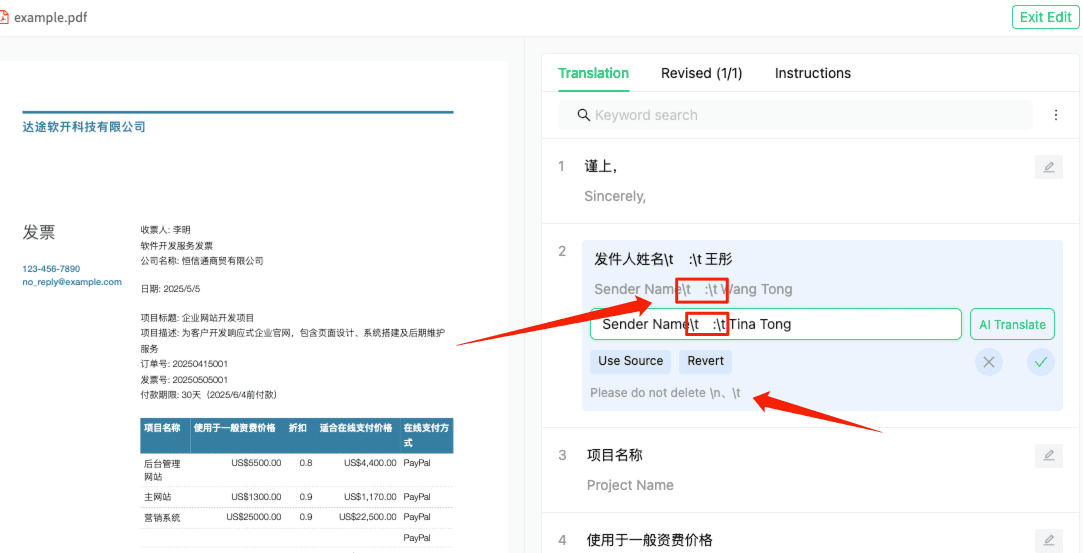
ステップ2:一括置換で効率アップ
記事内で繰り返し登場する人名や会社名、特定の用語を一つずつ修正するのは大変です。そんな時に活躍するのが「一括置換」機能です。
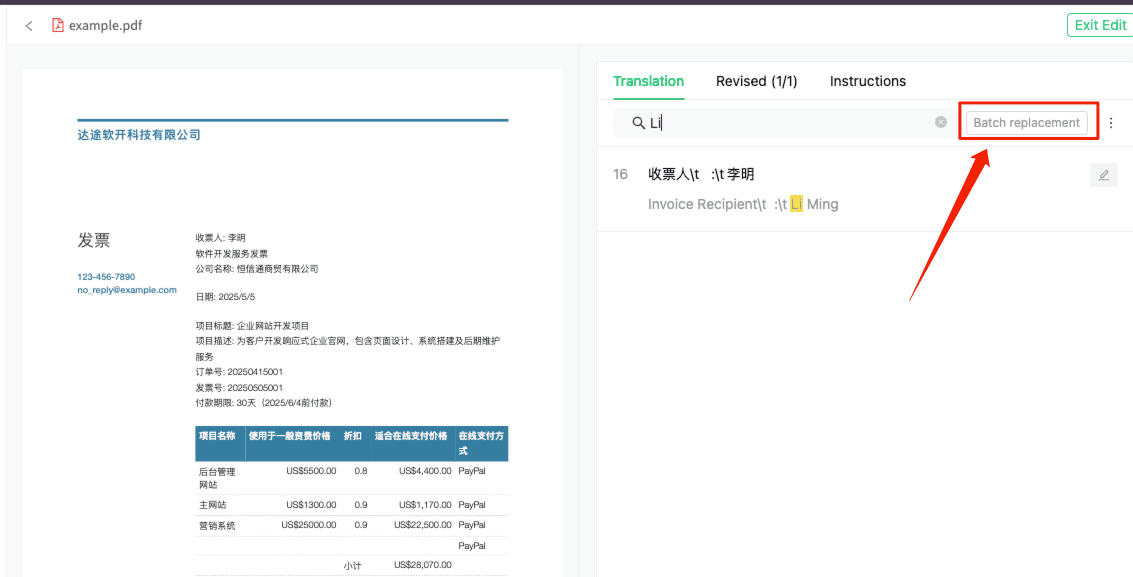
原文とターゲット翻訳を入力するだけで、すべての一致する箇所をワンクリックで置き換えられます。迅速かつ正確に、全文の用語を統一できるため、より高品質で一貫性のある翻訳を実現します。翻訳の精度や一貫性を高めたい方は、ぜひ当社の用語集機能活用ガイドをご覧ください。これはプロフェッショナル品質を維持するための秘密兵器です。
ステップ3:原文を保持し、特殊なケースに対応
時には、会社のロゴに記載された文字や契約書の印章、コードブロックなど、特定の内容を翻訳したくない場合があります。
その場合は、「原文を使用」をクリックするだけで、該当部分をすぐに翻訳前のオリジナル内容に戻せます。この機能は、元の状態を維持する必要がある機密性の高い画像やテキストを扱う際に非常に便利です。
修正を反映させる:下書きと再翻訳
編集作業中に保存したものの、まだ最終ドキュメントに反映されていない修正はすべて「下書き」として保存されます。「修正済み」タブでそれらを確認できます。
すべての調整が完了したら、「再翻訳」ボタンをクリックするだけで、あなたのすべての修正(下書き)が最終的な翻訳ドキュメントに反映されます。
ご安心ください。この「再翻訳」プロセスは、
- 完全無料:ご満足いただけるまで、何度でも修正・再生成が可能です。
- 【新規ファイル生成】毎回まったく新しい翻訳ファイルが生成され、以前のバージョンが上書きされることはありません。
このプロセスはまるで、AIに“アートディレクター”として関わるような体験です。複数モデルAIの比較とポストエディットを通じて、細部にまでこだわって自由に磨き上げることができます。
奇跡の瞬間を目撃しましょう
ご覧ください。私たちが数ステップの簡単な操作を加えるだけで、もともと課題のあったAI翻訳文が、今や正確でプロフェッショナル、そして私たちの要件に完璧にフィットした仕上がりになりました!
AI翻訳は私たちの道の99%を切り拓いてくれますが、O.Translatorの人による修正機能は、残りの重要な1%を完成させるための強力なツールです。今すぐお試しいただき、ご自身の手で完璧無比な訳文を作り上げてみましょう!


